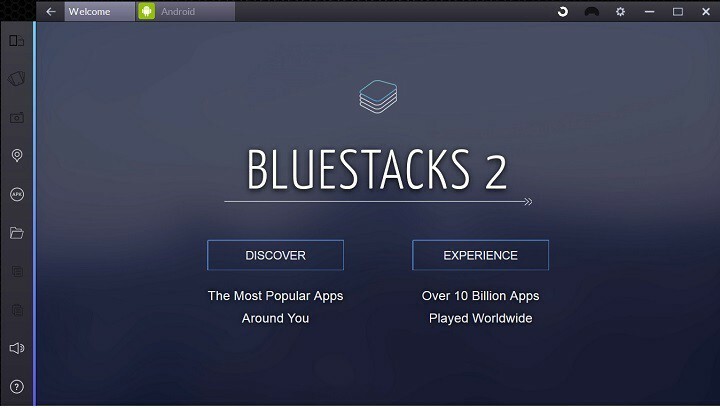
Diese Software hält Ihre Treiber am Laufen und schützt Sie so vor gängigen Computerfehlern und Hardwarefehlern. Überprüfen Sie jetzt alle Ihre Treiber in 3 einfachen Schritten:
- DriverFix herunterladen (verifizierte Download-Datei).
- Klicken Scan starten um alle problematischen Treiber zu finden.
- Klicken Treiber aktualisieren um neue Versionen zu erhalten und Systemstörungen zu vermeiden.
- DriverFix wurde heruntergeladen von 0 Leser in diesem Monat.
Das Jubiläums-Update ist nach den neuesten Benutzerberichten kein emulatorfreundliches Betriebssystem. BlueStacks Benutzer beschweren sich, dass sie ihren Emulator nach der Installation von Windows 10 Version 1607 auf ihren Computern nicht zum Laufen bringen können.
Bluestacks ist einer der bester Android-Emulators für Windows, sodass Windows-Benutzer Android-Anwendungen und -Spiele auf ihren Windows-Geräten ausführen können. Obwohl Windows-Benutzer kompatible Apps anfordern von Android-Entwicklern ist letzteres in Microsofts Plattform nicht wirklich interessant. Mit anderen Worten, die beste Möglichkeit für Windows-Benutzer, Android-Apps zu erleben, ist die Verwendung von Emulatoren.
Benutzer beschweren sich, dass BlueStacks im Jubiläums-Update nicht geöffnet wird
Ich verwende die Bluestacks-App (einen Android-Emulator) auf meinem Surface Pro 3. Es funktioniert super – oder zumindest früher. Nach Build 1607 wird es nicht geöffnet und meine besten Bemühungen können das Problem nicht lösen. Hat jemand einen Vorschlag, wie das behoben werden könnte? Ich benutze diese App viel und überlege, die neueste Version zu deinstallieren.
Vorerst scheint die Deinstallation der neuesten Windows-Version und das Zurücksetzen auf die vorherige Betriebssystemversion die beste Lösung zu sein. Das Deinstallieren und anschließende Neuinstallieren von BlueStacks löst dieses Problem nicht für alle Benutzer, obwohl einige Glück hatten und es geschafft haben, ihren Emulator nach der Deinstallation zum Laufen zu bringen.
Falls Sie wirklich einen Android-Emulator benötigen, gibt es viele Emulatoren für Windows, aus denen Sie wählen können, z. B. Droid4x, AMIDuOS, Andy oder Windroy. Lesen die Beschreibung und wählen Sie den Emulator aus, der Ihren Anforderungen entspricht.
Falls du eine dauerhafte Lösung für dieses BlueStacks-Problem gefunden hast, kannst du wie immer der Windows-Community helfen, indem du sie im Kommentarbereich unten teilst.
VERWANDTE GESCHICHTEN, DIE SIE SICH ANSEHEN MÜSSEN:
- Fix: Fehlende .dll-Dateien nach dem Jubiläums-Update
- Fix: Der Laptop-Bildschirm braucht eine Minute, um sich nach dem Windows 10 Anniversary Update einzuschalten
- Fix: Anzeige nicht kompatibel Fehler verhindert die Installation von Windows 10 Anniversary Update


